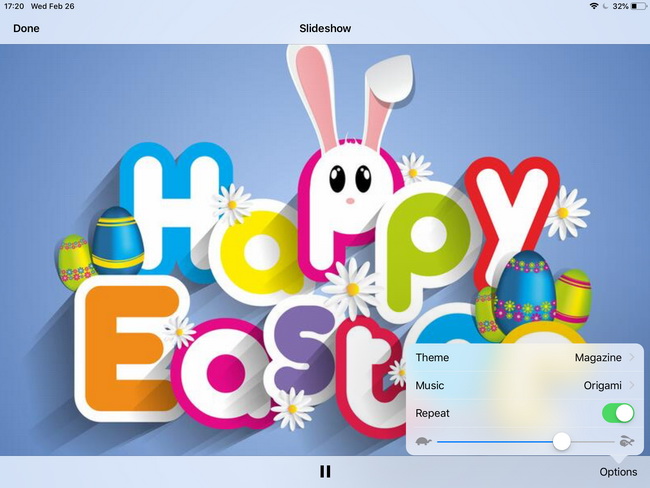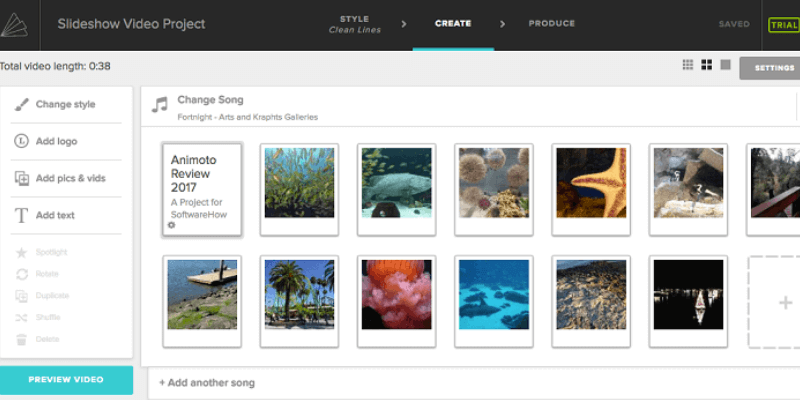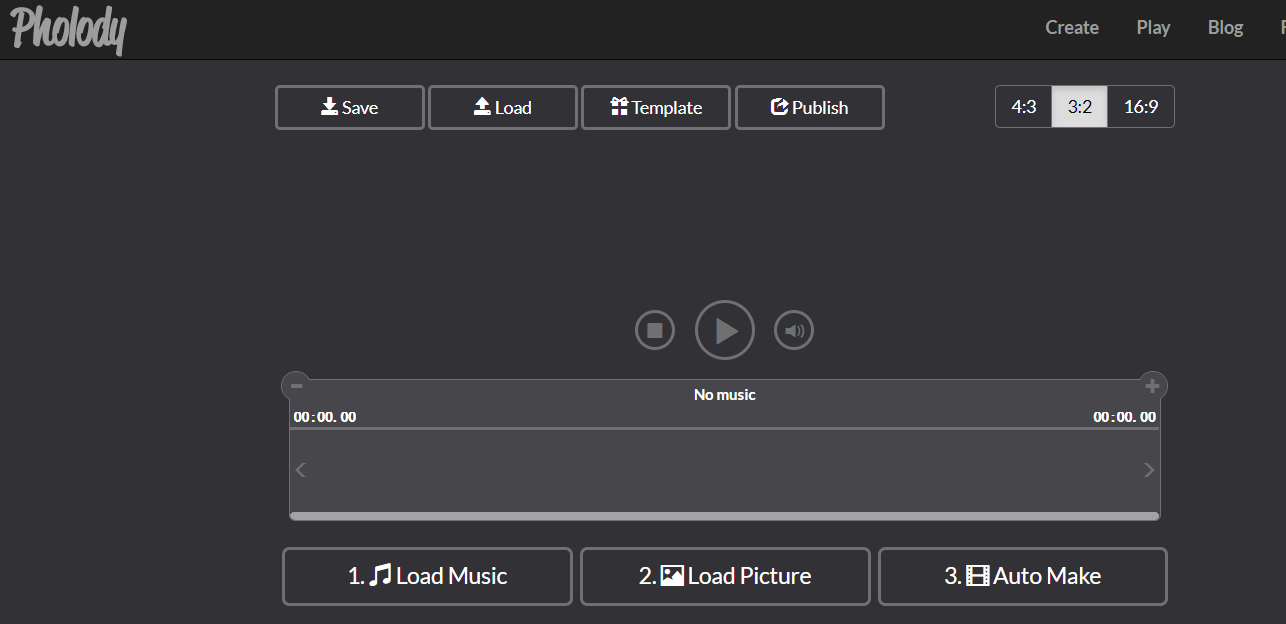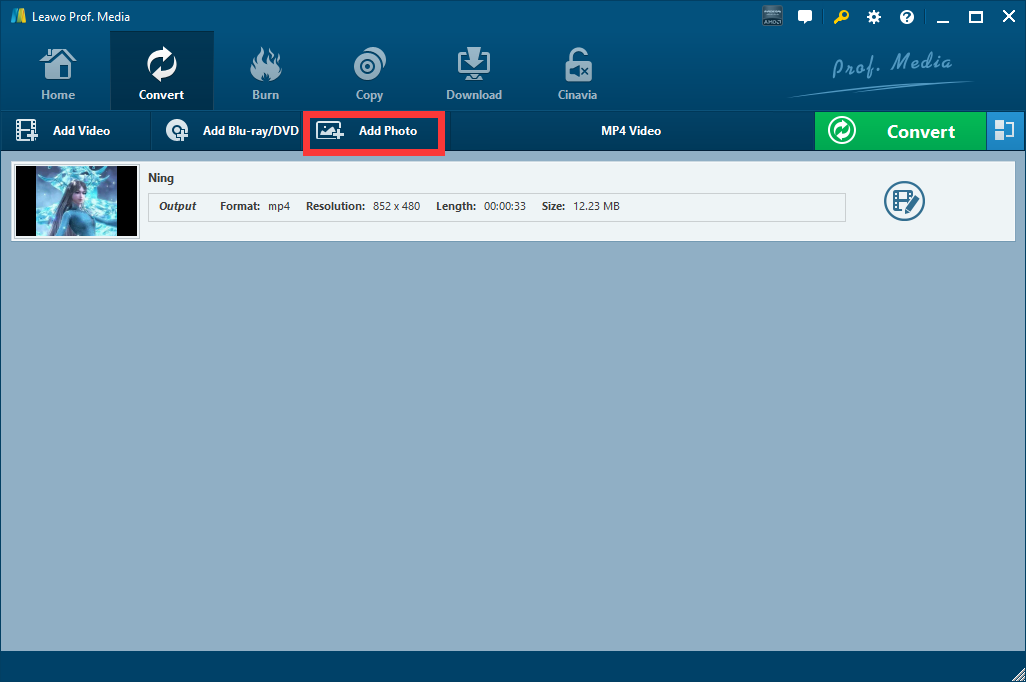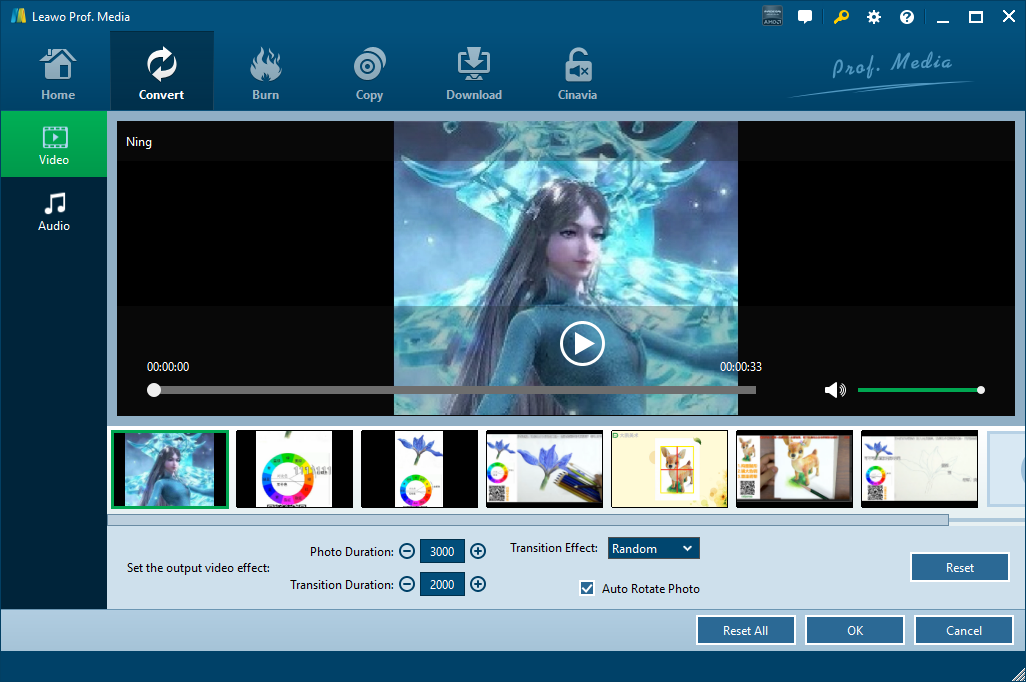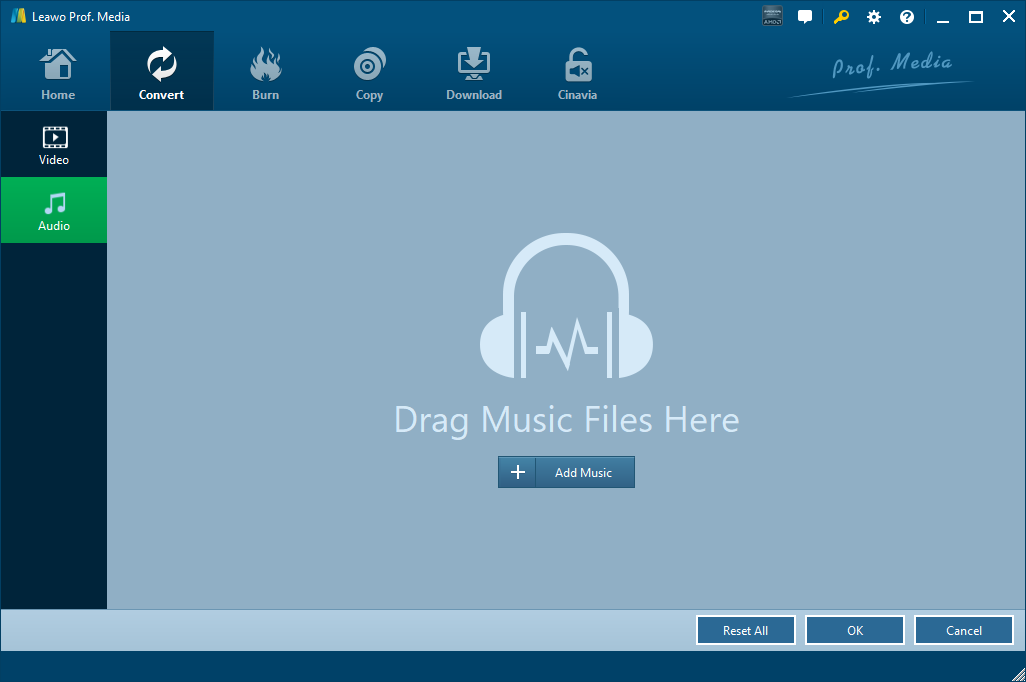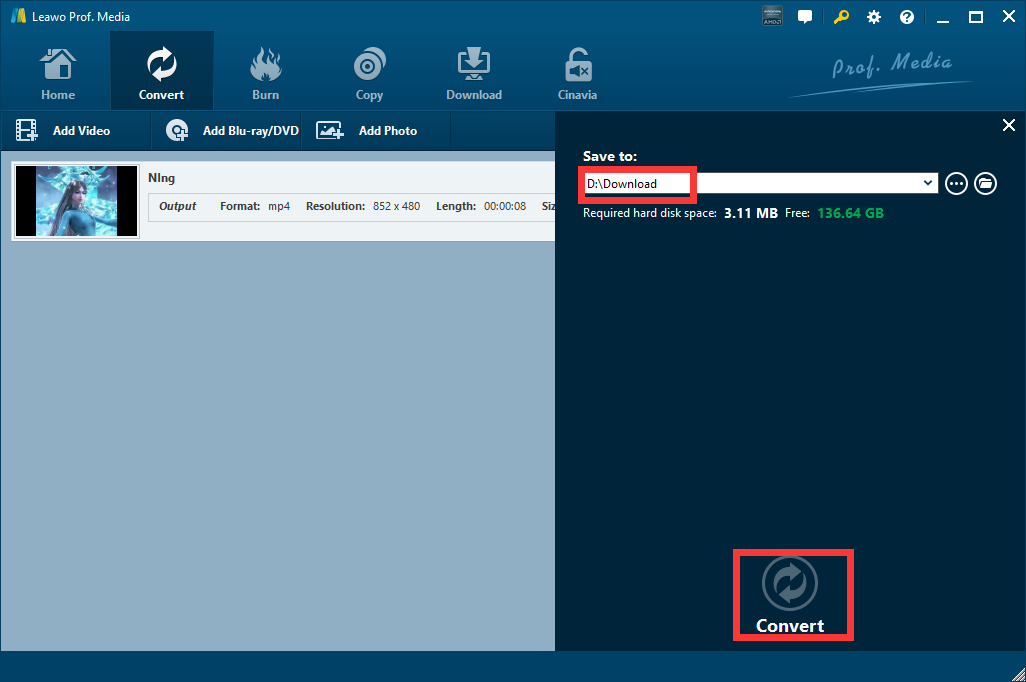Pâques est une fête religieuse et la plupart des gens aimeraient prendre des photos pour un rappel futur ou un partage pendant la célébration de Pâques. Et il est évident qu'un diaporama photo serait l'un des meilleurs moyens de présenter vos photos de Pâques. Que vous planifiez une présentation officielle pour montrer les traditions de Pâques, ou que vous souhaitiez simplement partager ces photos par e-mail ou sur les réseaux sociaux, etc., vous feriez mieux de créer un superbe diaporama de photos de Pâques. Ensuite, que feriez-vous lorsque vous souhaitez créer un diaporama de photos avec les photos que vous avez prises pendant le jour de Pâques ? Êtes-vous confus avec toutes les applications disponibles qui pourraient être utiles ? Il y a certainement tellement de créateurs de diaporamas photo qui revendiquent la capacité et les nombreuses fonctionnalités pour créer un diaporama de photo. Dans ce cas, vous devez en sélectionner de meilleurs qui créeraient un diaporama de photos de Pâques de manière sécurisée et efficace selon différentes occasions.
Solution 1 : Créer un diaporama de Pâques avec l'application Photos sur iPhone ou iPad
Pour l'utilisateur d'iPhone et d'iPad, l'application Photos intégrée à leurs appareils peut créer des diaporamas avec les photos de Pâques que vous avez prises. L'application Photos stocke toutes les photos et vidéos que vous prenez ou enregistrez avec votre iPhone ou iPad, ce qui vous permet non seulement d'organiser et de trouver des moments et des souvenirs spéciaux que vous avez capturés, mais également de les partager directement via les réseaux sociaux ou sur le grand écran, etc. Ce qui compte le plus, c'est que vous pouvez l'utiliser pour créer simplement un diaporama de photos avec ces photos à votre guise afin de pouvoir lire le diaporama avec quelques mouvements et une musique de fond. Vous pouvez simplement consulter les étapes ci-dessous pour créer un diaporama de photos de Pâques avec l'application Photos sur iPhone ou iPad.
Étape 1. Lancez l'application Photos sur votre iPhone ou iPad, puis appuyez sur l'album photo que vous souhaitez utiliser dans le diaporama ou sur votre pellicule. Appuyez sur la photo de Pâques avec laquelle vous souhaitez démarrer le diaporama pour l'ouvrir.
Étape 2. Sélectionnez les photos dont vous avez besoin, puis appuyez sur le bouton Partager pour afficher les options en bas et appuyez sur le bouton Diaporama. Maintenant, les photos seront lues dans un diaporama.
Étape 3. Appuyez sur le diaporama pour afficher le bouton « Options » dans le coin inférieur droit pour choisir le thème et la musique de fond.
Étape 4. Appuyez sur le bouton Terminé pour confirmer et le diaporama a été créé.
Bien qu'il soit très pratique pour l'utilisateur d'iPhone et d'iPad de créer un diaporama photo avec des photos prises, cette solution présente encore des inconvénients inévitables.
|
Ce que nous aimons |
Ce que nous n'aimons pas |
|
|
Solution 2 : Créer un diaporama de Pâques avec Animoto
Animoto est également un créateur de diaporama simple qui transforme vos photos en un diaporama vidéo professionnal en quelques minutes. Il est dit qu'il est assez facile à utiliser et rapide à apprendre afin que vous puissiez commencer à créer des diaporamas incroyables que vous aimez. Et il est en effet utile de créer d'un diaporama de ces photos qui capturent des anniversaires, des mariages, des célébrations de Pâques, des réunions et d'autres événements spéciaux. Il offre une grande quantité de photos d'archives et de morceaux de musique sous licence ainsi que d'autres fonctionnalités pour personnaliser un diaporama photo. De plus, il est facile à utiliser, même aucune expérience n'est requise. Après avoir créé des diaporamas de photos fascinants avec Animoto, vous pouvez les partager avec votre famille et vos amis. Il peut fonctionner en ligne pour l'utilisateur de PC, il suffit de suivre le guide ci-dessous pour créer un diaporama de photos de Pâques.
Étape 1. Accédez à son site officiel https://animoto.com et connectez-vous. Si vous n'avez pas de compte, inscrivez-vous pour créer un compte.
Étape 2. Cliquez maintenant sur le bouton « Créer » et entrer dans le créateur de diaporama. Et puis vous pouvez sélectionner votre modèle préféré de diaporama Animoto et entrer dans la fenêtre de l'éditeur.
Étape 3. Cliquez sur le bouton « Télécharger » pour importer vos photos de Pâques et vos chansons d'arrière-plan que vous souhaitez utiliser dans le diaporama.
Étape 4. Vous pouvez faire glisser et déposer les photos importées pour le réarrangement ainsi que personnaliser le diaporama avec des options de personnalisation, telles que le changement de couleurs, l'ajout de texte et de musique.
Étape 5. Une fois que vous avez terminé tous les paramètres, vous pouvez cliquer sur « Produire » pour exporter le diaporama créé et le partager avec vos amis, votre famille et vos abonnés.
|
Ce que nous aimons |
Ce que nous n'aimons pas |
|
|
Solution 3 : Créer un diaporama de Pâques avec Pholody
Pour créer un diaporama de Pâques, vous pouvez utiliser d'autres créateurs de diaporamas en ligne utiles. Et Pholody est un créateur de diaporamas photo gratuit en ligne qui peut créer des diaporamas de photos vives. Il n'est pas nécessaire d'installer un programme afin qu'il n'occupe aucune ressource lorsqu'il n'est pas utilisé. Vous pouvez sauvegarder vos précieux souvenirs en créant un diaporama impressionnant sans rayures noires ni décorations délicates. En outre, il fonctionne rapidement et fournit une vidéo MP4 téléchargeable en résolution 1080p qui est également partageable sur les sites de partage vidéo et lisible sur tous les lecteurs multimédias. Alors, vous pouvez créer un diaporama de Pâques avec Pholody en quelques étapes simples.
Étape 1. Allez sur le site officiel, puis cliquez sur le bouton « Faites-le directement » ou sur le bouton « Créer » dans la barre de menu pour entrer dans le créateur de diaporama photo. Sélectionnez un modèle approprié en cliquant sur le bouton « Modèle » en haut.
Étape 2. Cliquez sur le bouton « Charger de la musique » pour importer une belle piste musicale, puis cliquez sur « Charger des images » pour télécharger les photos de Pâques que vous souhaitez faire un diaporama.
Étape 3. Appuyez sur le bouton « Création automatique » pour créer automatiquement un diaporama de photos de Pâques avec la piste musicale et les modèles que vous choisissez.
Étape 4. Cliquez sur le bouton « Enregistrer » pour télécharger le diaporama créé ou cliquez sur le bouton « Publier » pour le partager.
|
Ce que nous aimons |
Ce que nous n'aimons pas |
|
|
Solution 4 : Créer un diaporama de Pâques avec le Convertisseur de Vidéo de Leawo
Sauf pour les créateurs de diaporamas en ligne, une application de création de diaporamas photo vous aidera davantage, car elle peut fonctionner hors ligne et régulièrement sur n'importe lequel de vos ordinateurs personnels ou Mac. Dans ce cas, le Créateur de diaporamas photo de Leawo, un plugin intégré au Convertisseur de Vidéo de Leawo, vous aide de manière significative à créer des diaporamas de photos de Pâques et à enregistrer le diaporama de photos en vidéo dans plus de 180 formats pour des utilisations multiples. De plus, il offre des fonctionnalités de personnalisation étonnantes pour personnaliser les diaporamas de photos en ajustant les photos et en ajoutant des pistes audio d'arrière-plan. Après avoir téléchargé le Convertisseur de Vidéo de Leawo gratuitement, installez-le et exécutez-le, puis suivez les étapes ci-dessous pour apprendre à créer rapidement et efficacement des diaporamas de photos de Pâques.
Étape 1 : Télécharger vos photos de Pâques d'origine
Entrez le Convertisseur de Vidéo de Leawo, puis cliquez sur le bouton « Ajouter une photo » dans la barre de sous-menu pour sélectionner et télécharger les photos de Pâques ou le dossier de photos dans le programme. Ou vous pouvez également télécharger ces photos par glisser-déposer. Après cela, les photos sélectionnées seraient automatiquement générées dans un diaporama de photos et vous pourrez lire le diaporama dans le lecteur de diaporama de photos intégré.
Étape 2 : Personnaliser le diaporama de photos
Vous pouvez maintenant cliquer sur l'icône « Éditer » pour accéder à l'interface « Éditeur de diaporama ». Dans le panneau d'édition, sous l'onglet Vidéo, vous pouvez importer des photos supplémentaires, réorganiser la position de la photo par glisser-déposer, sélectionner votre effet vidéo préféré, etc.
Sous l'onglet Audio, vous pouvez cliquer sur le bouton « Ajouter de la musique » pour ajouter une musique de fond. Et si nécessaire, vous pouvez également définir la couverture musicale, définir l'effet audio de sortie, etc. Une fois la personnalisation terminée, appuyez sur le bouton OK et revenez à l'interface de traitement.
Étape 3 : Définir le format de sortie
Le format de sortie est MP4 par défaut. Si vous souhaitez d'autres formats, cliquez sur le bouton de format à côté du bouton « Ajouter une photo » pour ouvrir une liste déroulante, puis sélectionnez l'option « Modifier » pour accéder au panneau Profil où vous pouvez sélectionner un profil souhaité de « Format » ou « Appareil » selon vos besoins réels.
Étape 4 : Enregistrer le diaporama de photos de Pâques créé
Revenez à l'interface principale, puis cliquez sur le bouton vert « Convertir » pour ouvrir une barre latérale contextuelle où vous pouvez définir un répertoire de sortie. Et puis cliquez sur le bouton « Convertir », vos diaporamas de photos de Pâques seront créés et enregistrés au format que vous avez défini en quelques secondes.
|
Ce que nous aimons |
Ce que nous n'aimons pas |
|
|